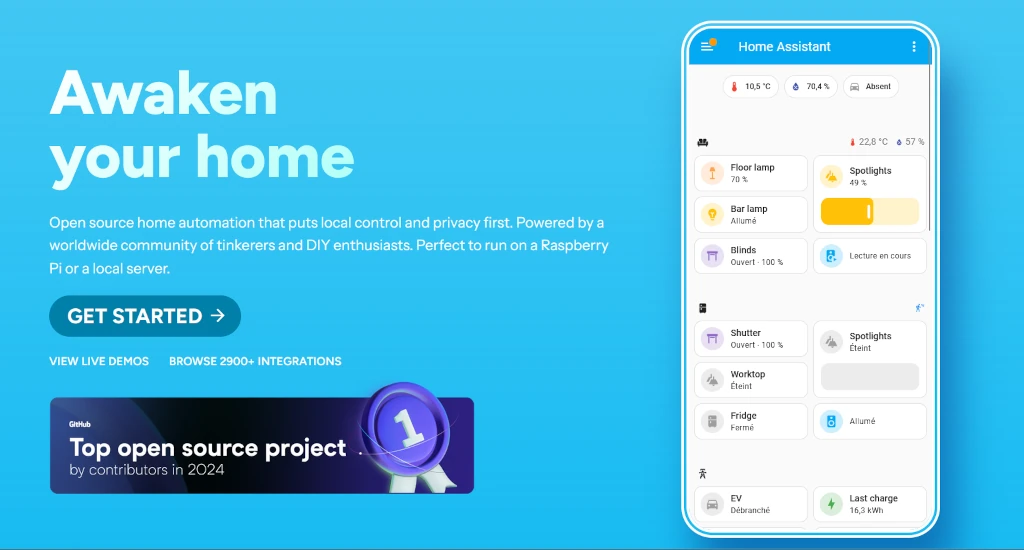Cet article traitera de l’installation de Home assistant sous docker.
J’expliquerai pourquoi j’utilise Home Assistant comme box domotique puis nous aborderons son installation.
Home Assistant, awaken your home
Mais au juste, c’est quoi une box domotique ?
Du latin domus (« maison »), et du suffixe -tique (ou -ique devant t), « qui est propre à », dans le domaine des sciences (Wikipedia)
La domotique est l’intégration des techniques modernes d’aménagement dans la maison, de l’automatisation et des technologies électro-domestiques.
Le but de la domotique est d’automatiser les tâches routinières pour un meilleur confort au quotidien. En premier lieu, elle permet d’assurer votre sécurité et votre confort mais également de véritables économies d’énergie, tout en baissant votre emprunte carbone, grâce à des algorithmes de plus en plus poussés.
Un fonctionnement en local
Home assistant est un logiciel open source qui donne la priorité au réseau local et à la vie privée.
Cela veut dire que Home assistant fonctionne en local et ne dépend pas d’un cloud.
Les effets se sont ressentir car les commandes sont instantanées. Elles ne souffrent du temps de latence de connexion à l’internet.
Un fonctionnement Online
Et oui, car de nos jours, si on ne peut pas agir à distance, quel est l’intérêt ?
Vous pouvez donc accéder à votre box domotique de plusieurs façons.
Certaines demanderont d’ouvrir des ports de votre routeur, d’intégrer un certificat SSL, de vous connecter en local via un VPN. Vous avez aussi la possibilité de souscrire à un abonnement chez Nabu-casa pour moins de 6€ par mois, pour bénéficier du cloud de Home Assistant.
Une communauté massive et présente
Si vous tapez sur Google Home assistant, vous verrez de nombreux sites parler d’home assistant. Il y a de nombreux tutoriels sur le sujet, des forums spécialisés. On voit que nous sommes dans l’open source et l’entraide est au centre de cette politique.
De plus, grâce à HACS vous pourrez bénéficier des plugins développés par la communauté, simplifiant l’automatisation de nos appareils.
3 méthodes d’installation différentes
Vous pouvez installer Home Assistant de trois façon différente.
En tant que système d’exploitation. Vous dédiez alors une machine pour cette tâche. Le grand avantage est que Home assistant se gérera tout seul. Il fera sa propre maintenance, et gérera la sécurité sur serveur.
Cette méthode est à privilégier si vous êtes peu habitués à utiliser un système par ligne de commande.
Installation de Home Assistant sous docker
Si vous avez suivi l’article Installation de Raspberry PI OS et Docker, vous avez alors docker et docker compose d’installé.
Nous commencerons par créer un répertoire Home-assistant et nous y déplacerons dedans :
mkdir home-assistant && cd home-assistantPuis nous créerons notre fichier docker-compose
sudo nano docker-compose.ymlNous allons commencer notre fichier en déclarant le nom du service, le nom du container, puis l’image à utiliser
services:
homeassistant:
container_name: homeassistant
image: "ghcr.io/home-assistant/home-assistant:stable"Si vous avez une clé zigbee il faudra l’indiquer dans le docker compose.
Vous pouvez faire cette commande pour identifier le port usb utilisé :
ls -l /dev/serial/by-idPuis nous indiquerons les volumes qu’utilisera Home Assistant
devices:
- /dev/ttyUSB0:/dev/ttyUSB0
volumes:
- ./config:/config
- /etc/localtime:/etc/localtime:ro
- /run/dbus:/run/dbus:roPour finir nous déclarerons le mode privilégié, puis l’utilisation du réseau hôte.
restart: unless-stopped
privileged: true
network_mode: host Nous pouvons fermer notre docker-compose et lancer la création du container.
sudo docker compose up -dVous pouvez vous connecter à l’interface de Home-Assistant avec :
http://IP-hôte:8123
Une fois l’installation terminée, vous serez invité à créer votre compte.
Conclusion
Nous avons appris à faire l’installation de home assistant sous docker.
Nous avons vu les points positifs d’utiliser ce logiciel comme box domotique.
Nous avons écrit le docker compose de celui-ci et nous nous sommes connectés à l’interface de Home Assistant.
Lors d’un prochain billet, je vous montrerai comment installer HACS, ewelink smart home, et z-wave-js-ui.